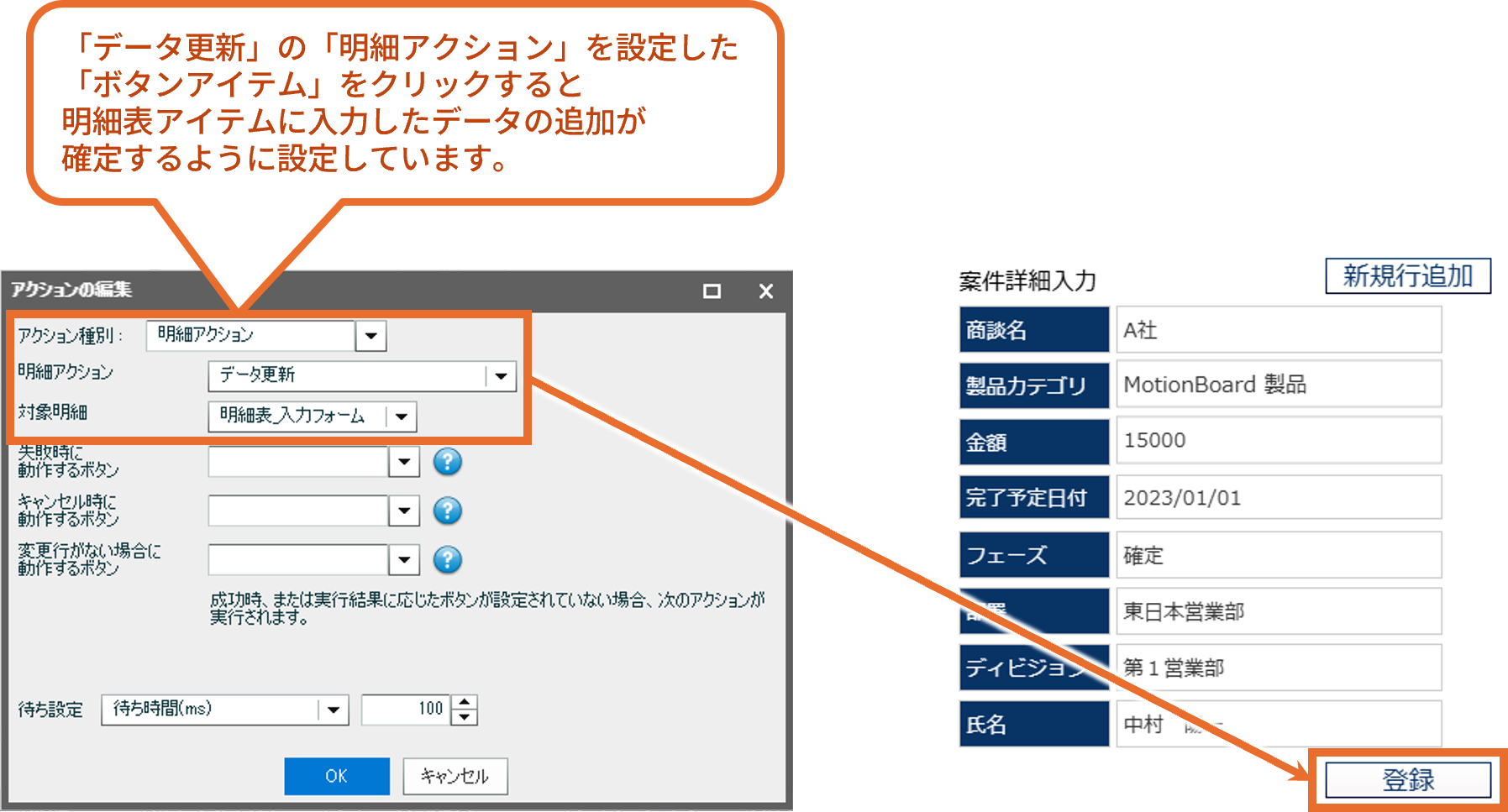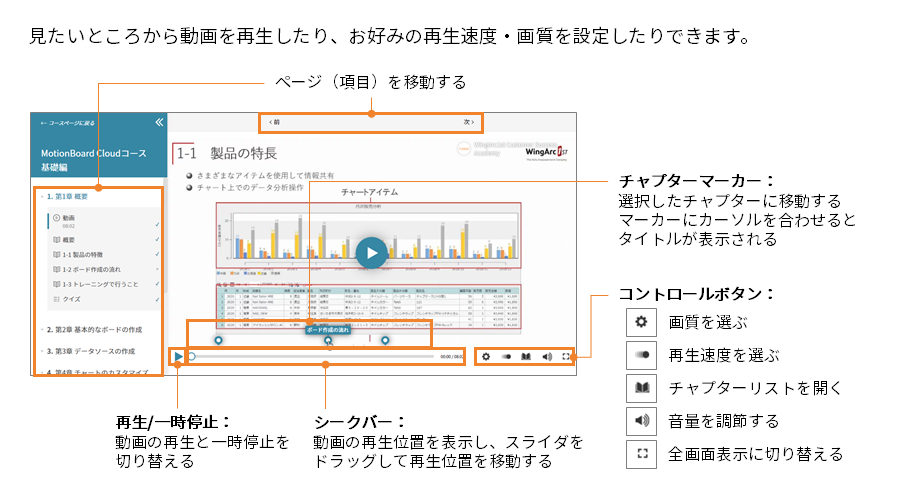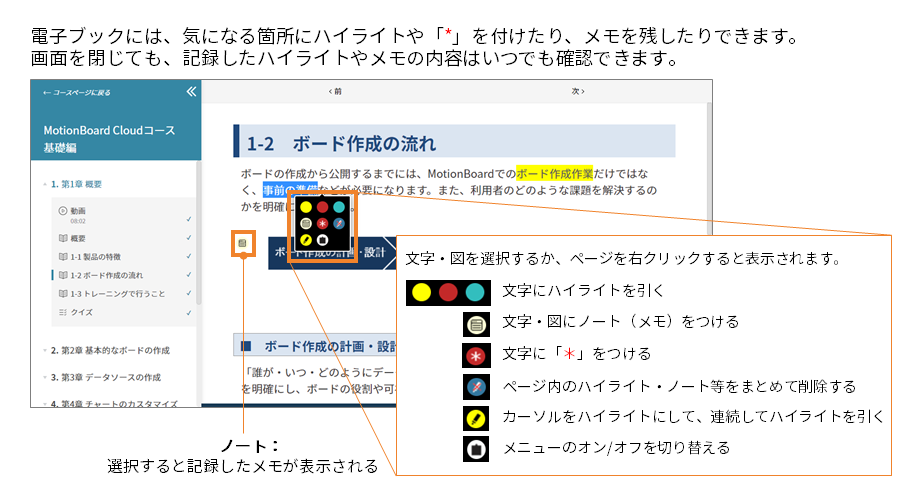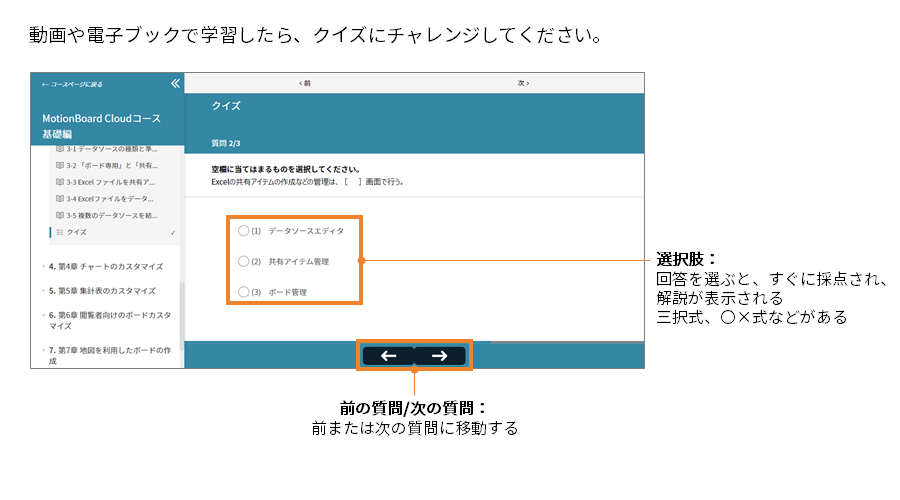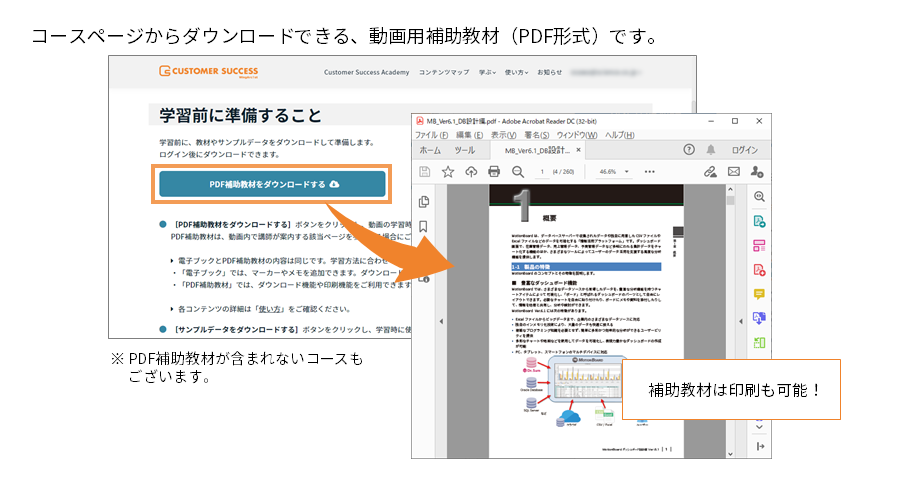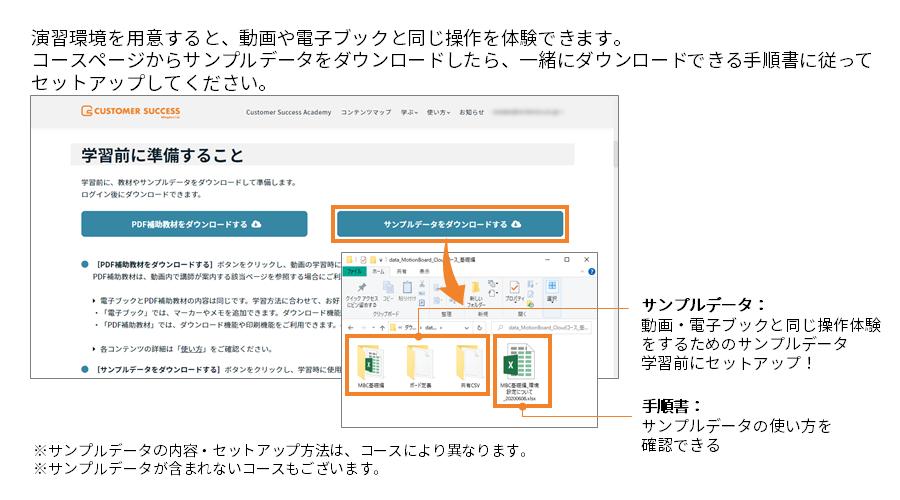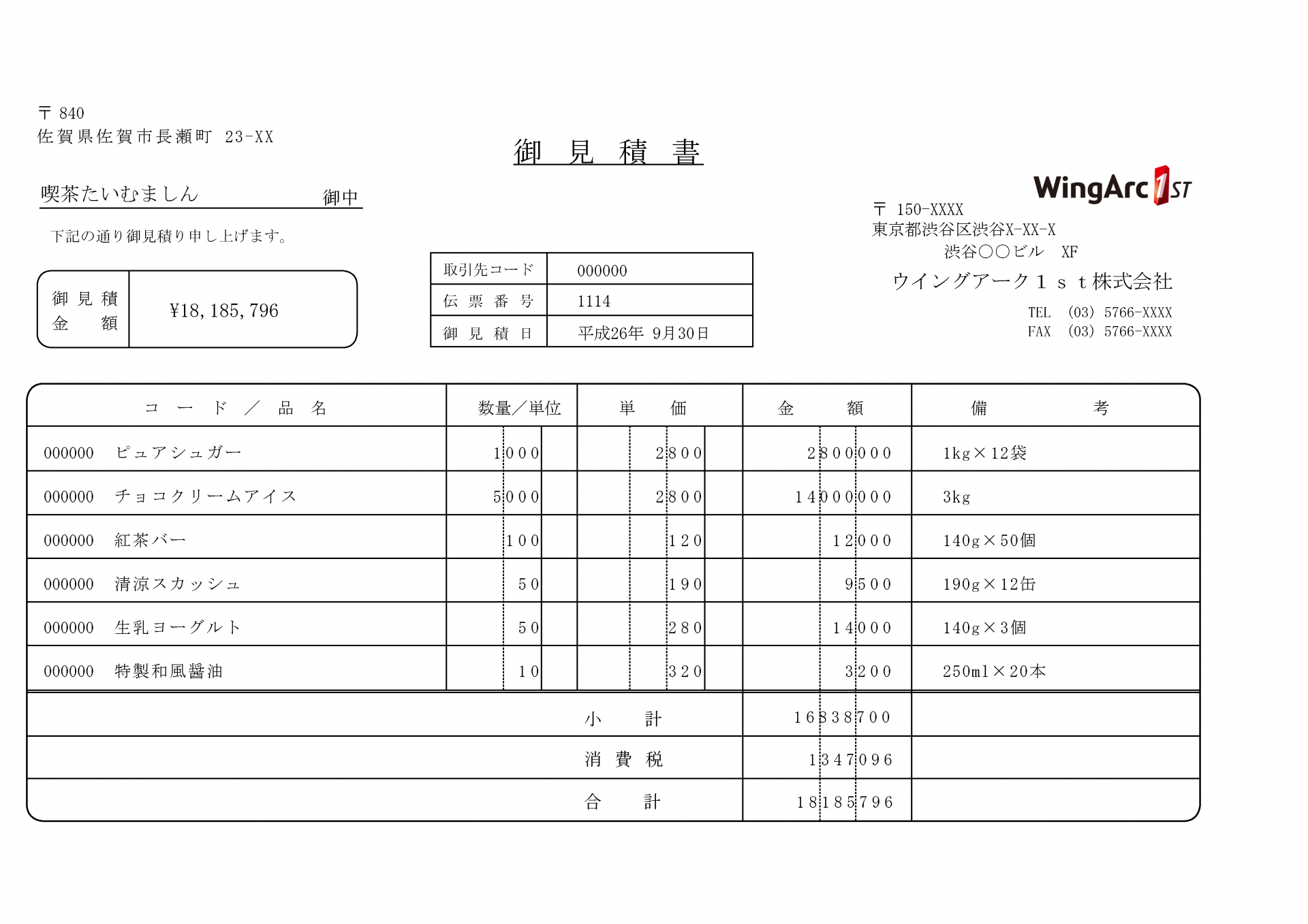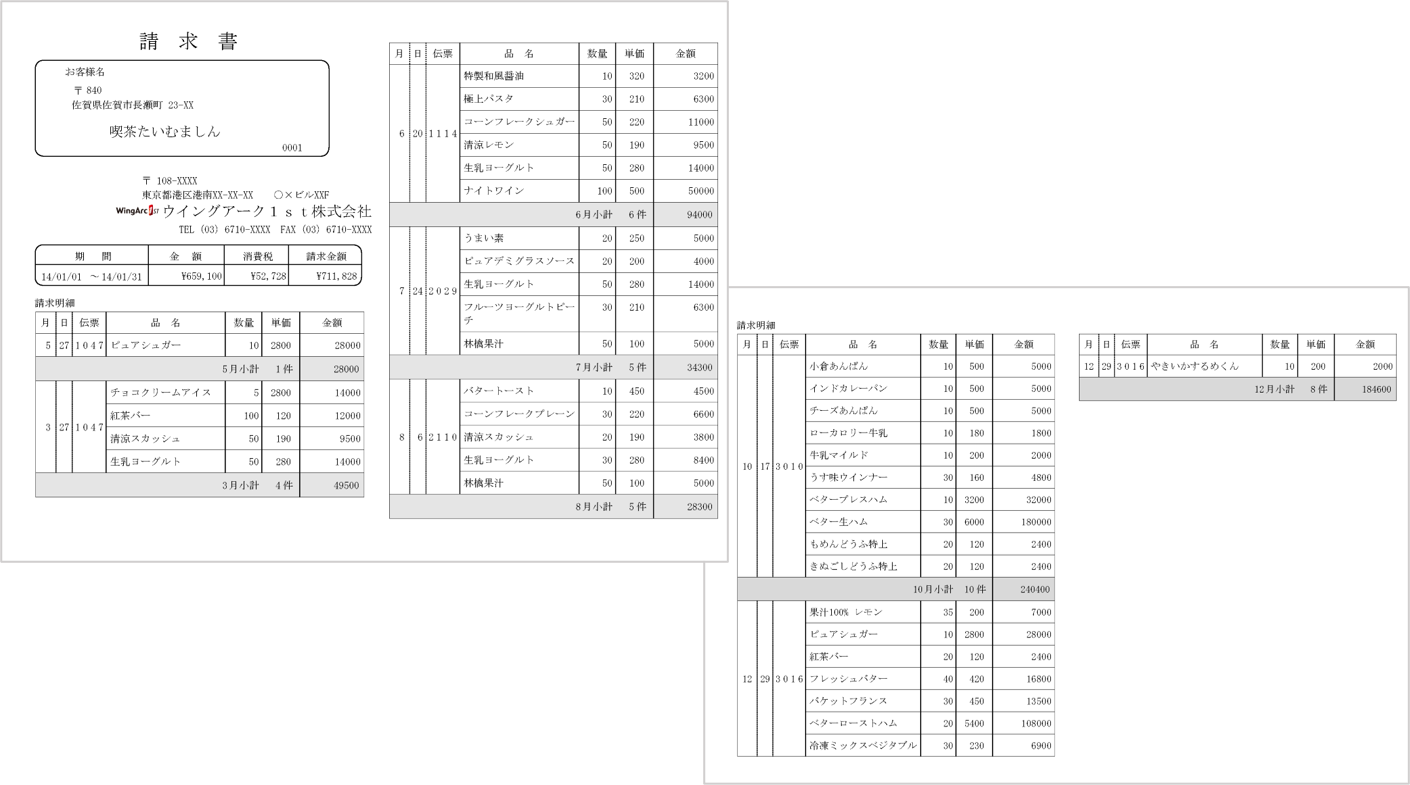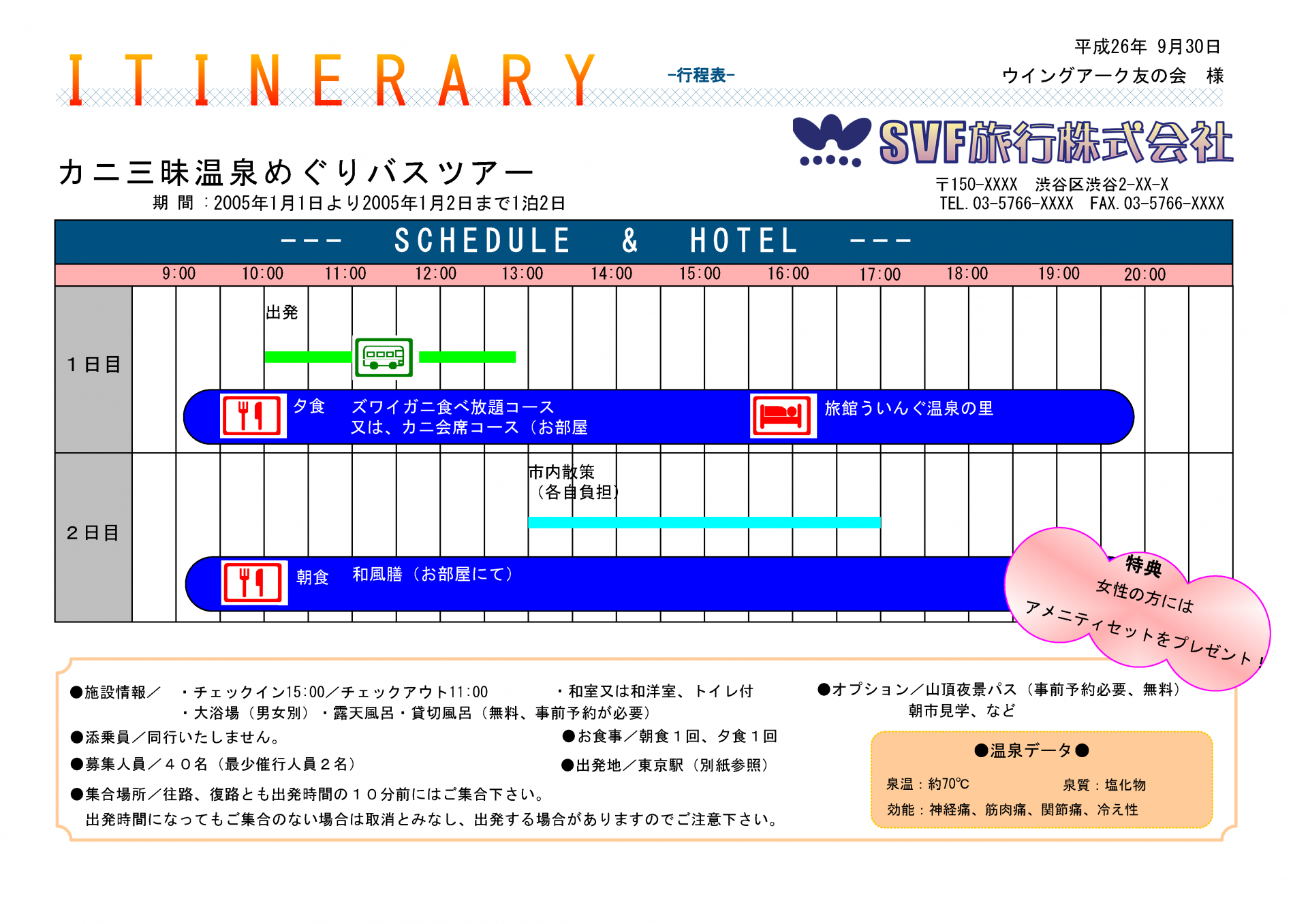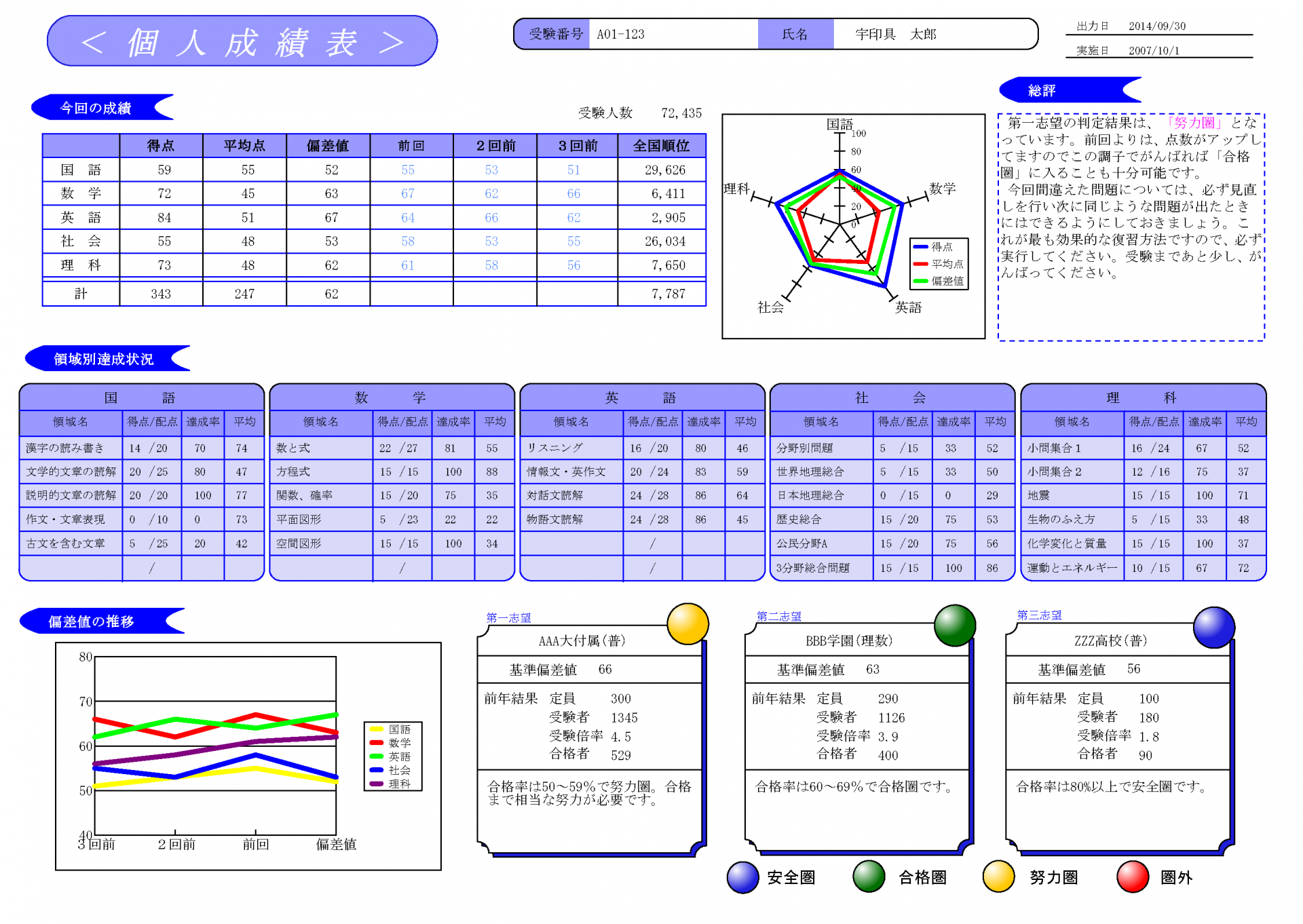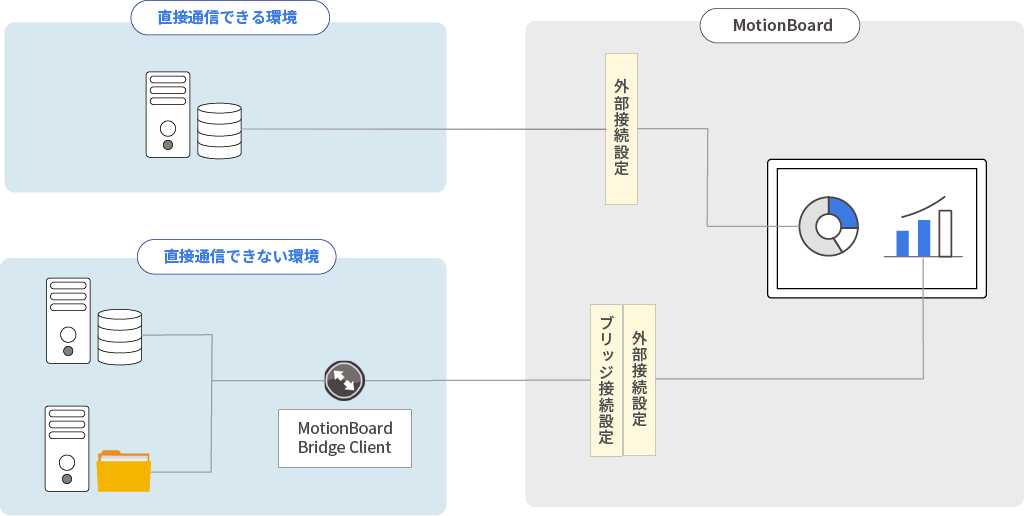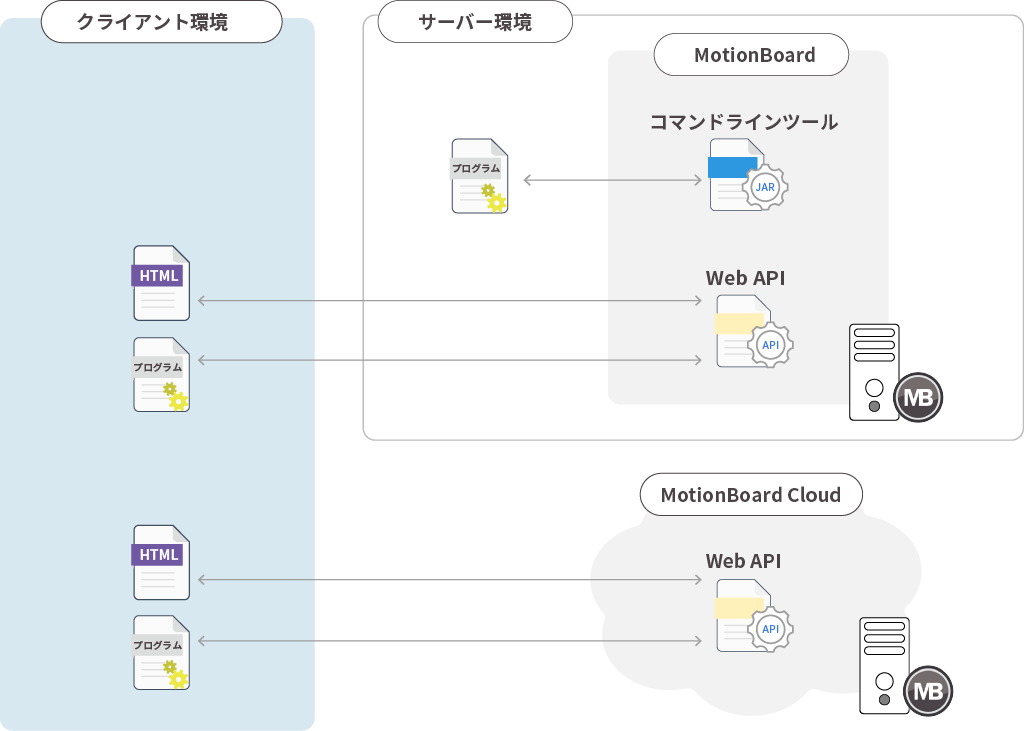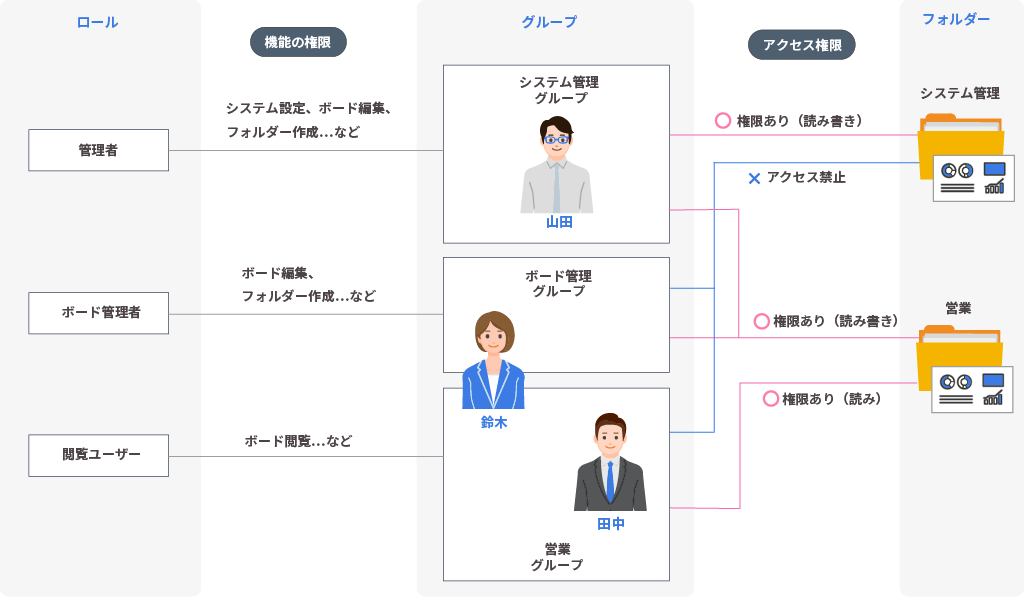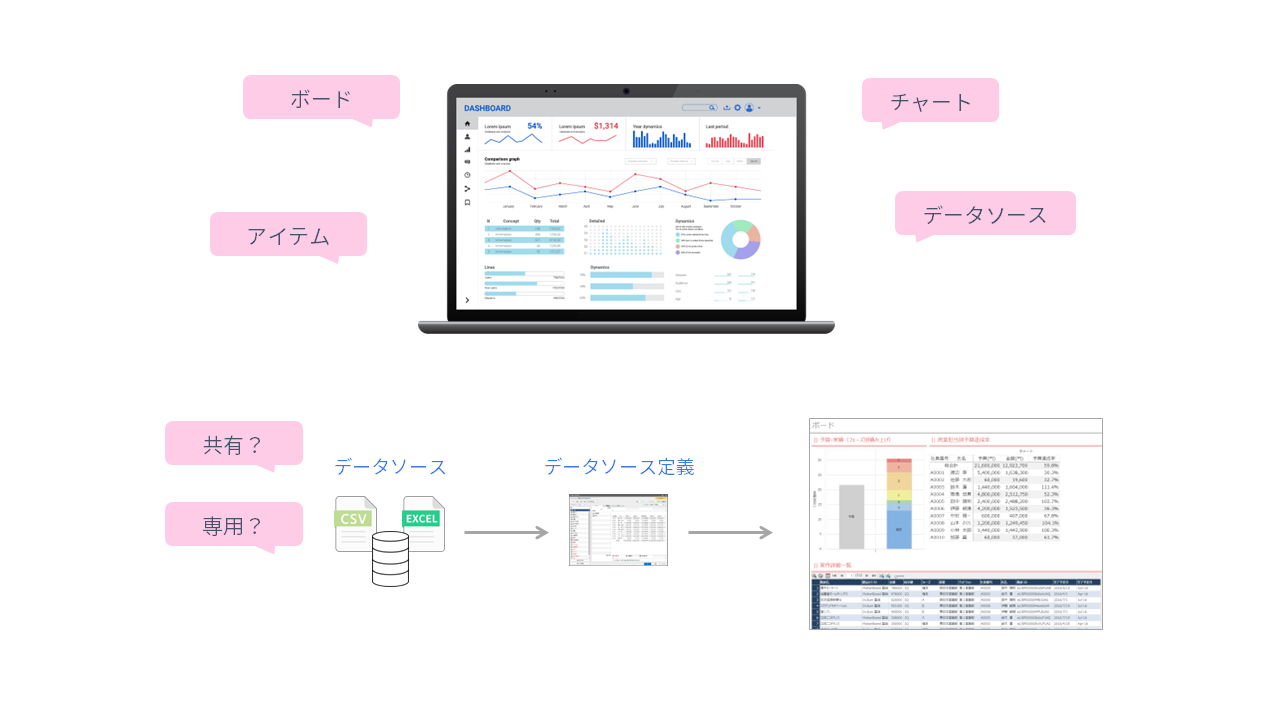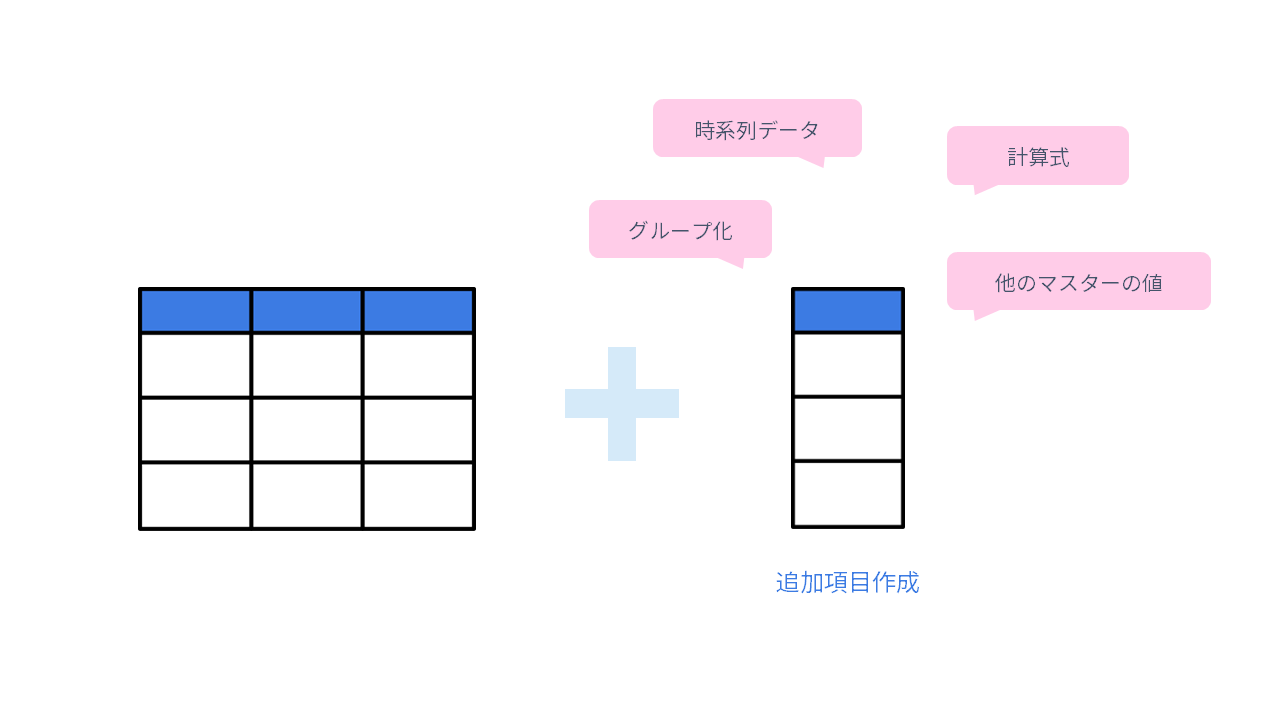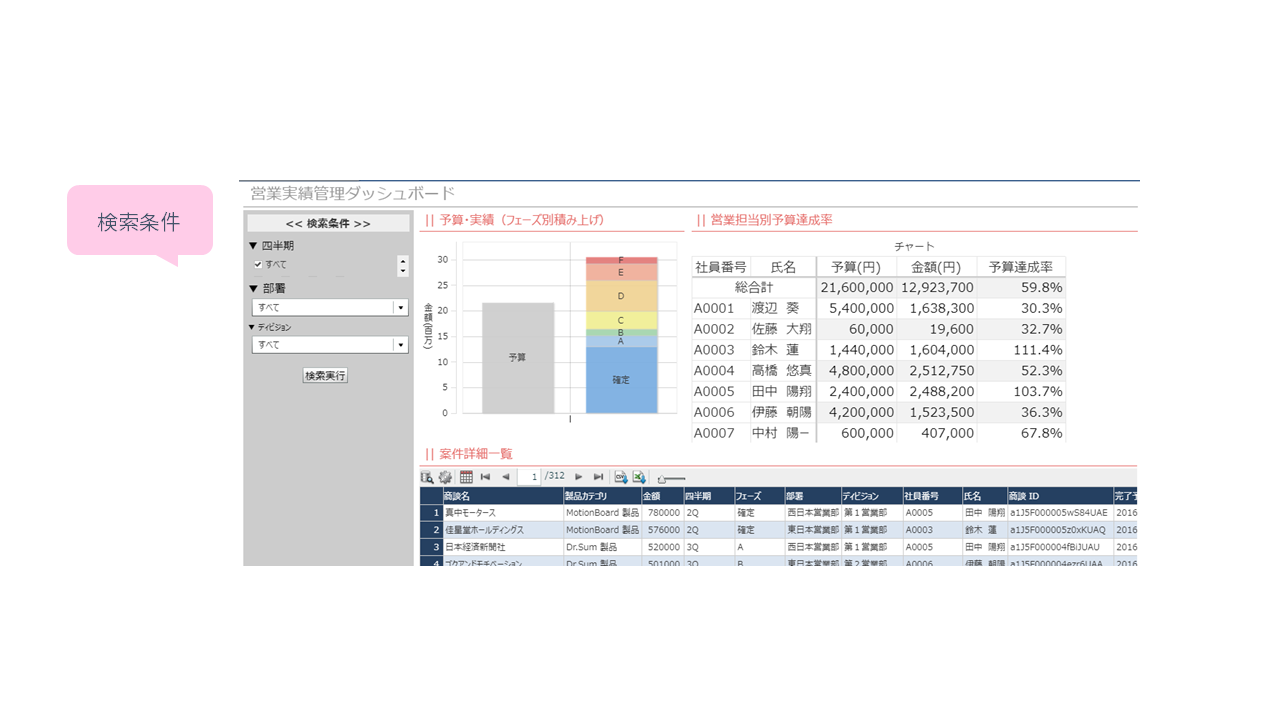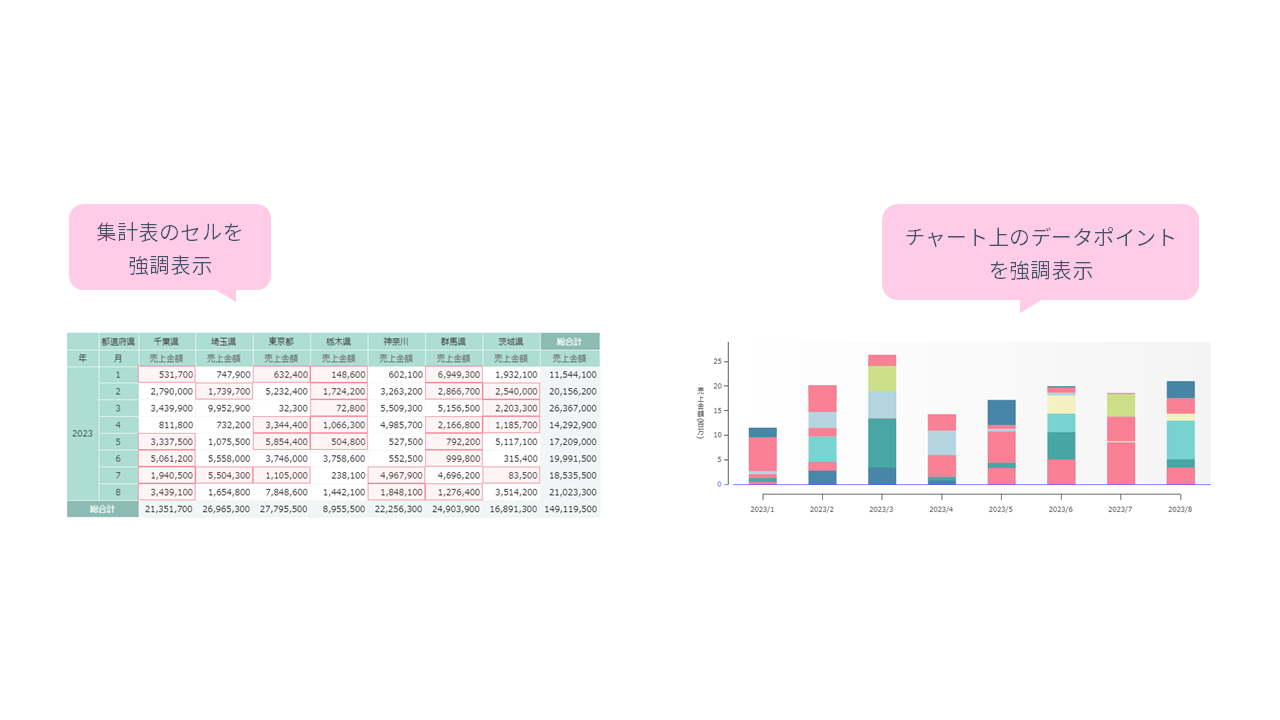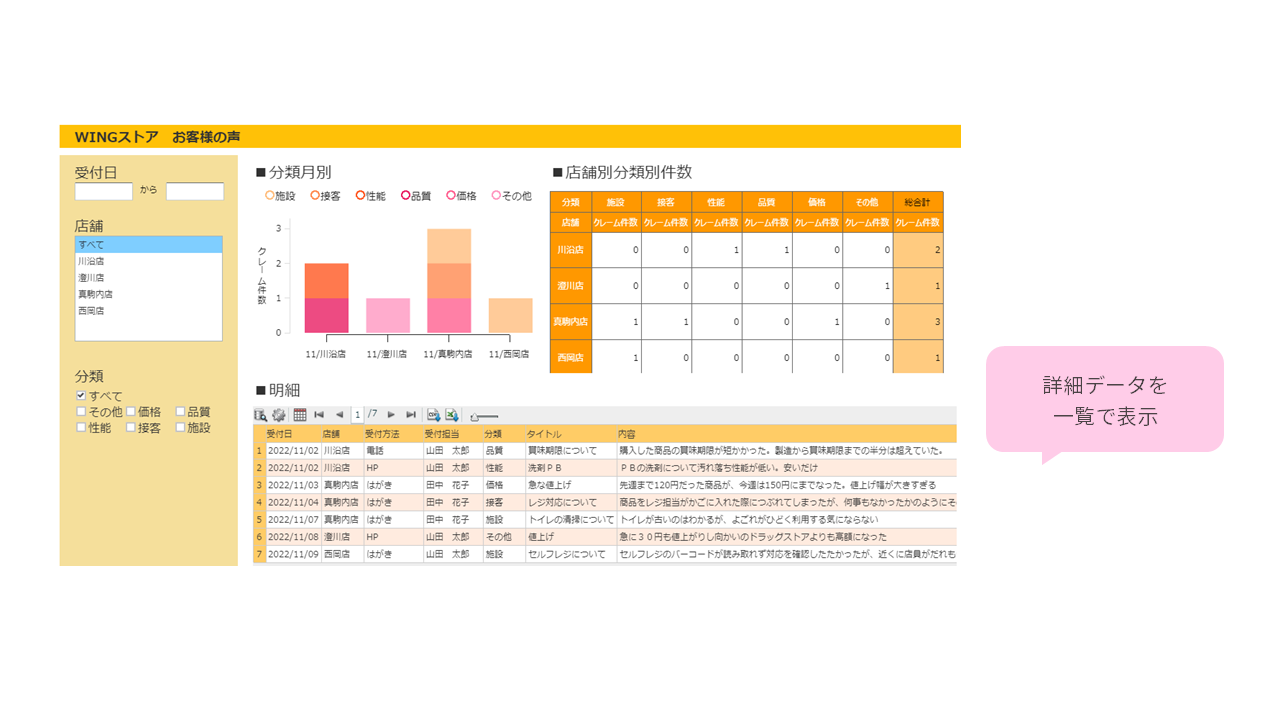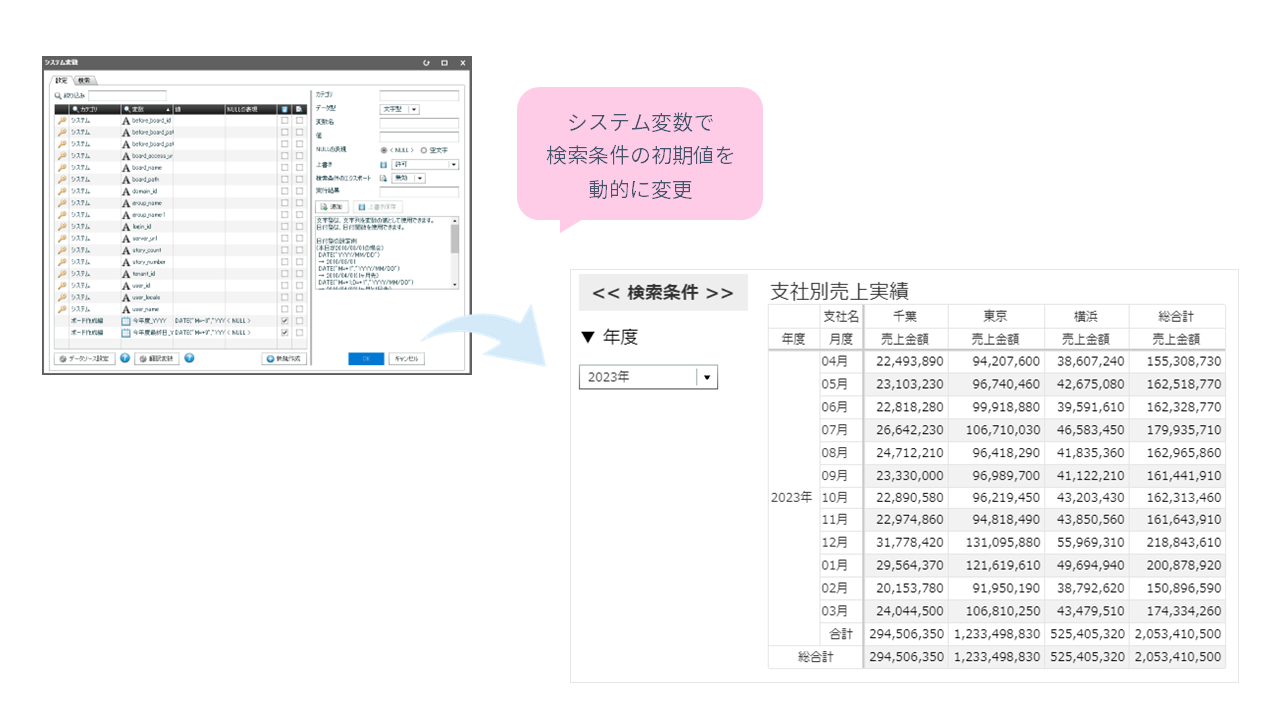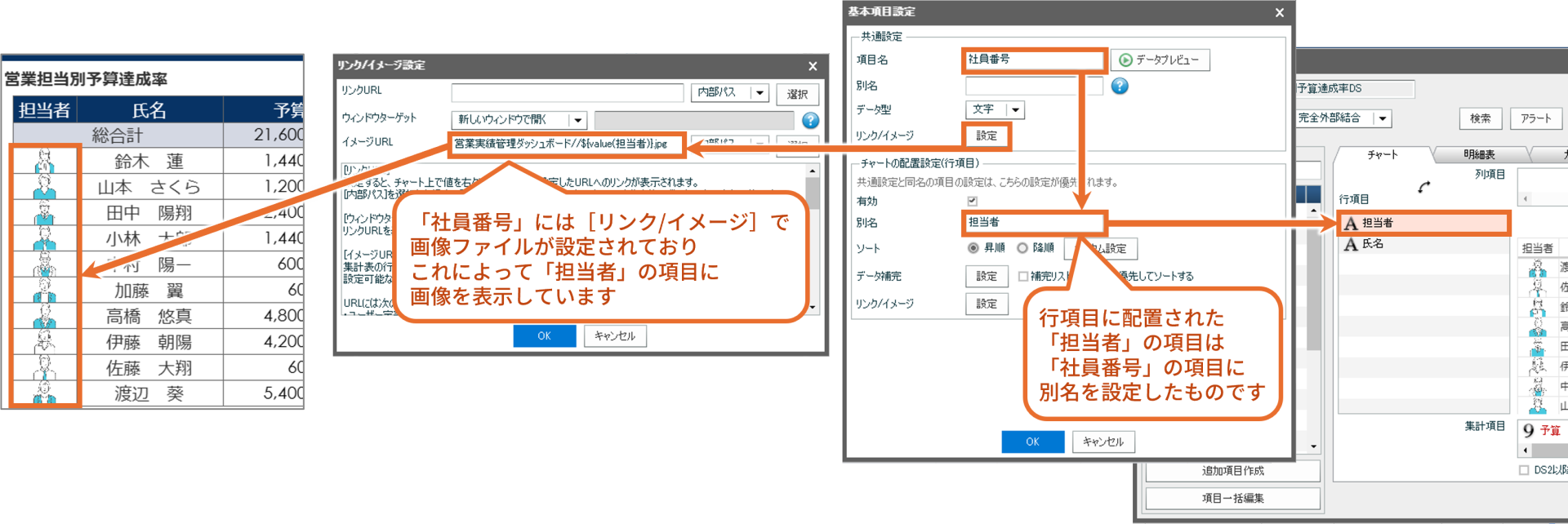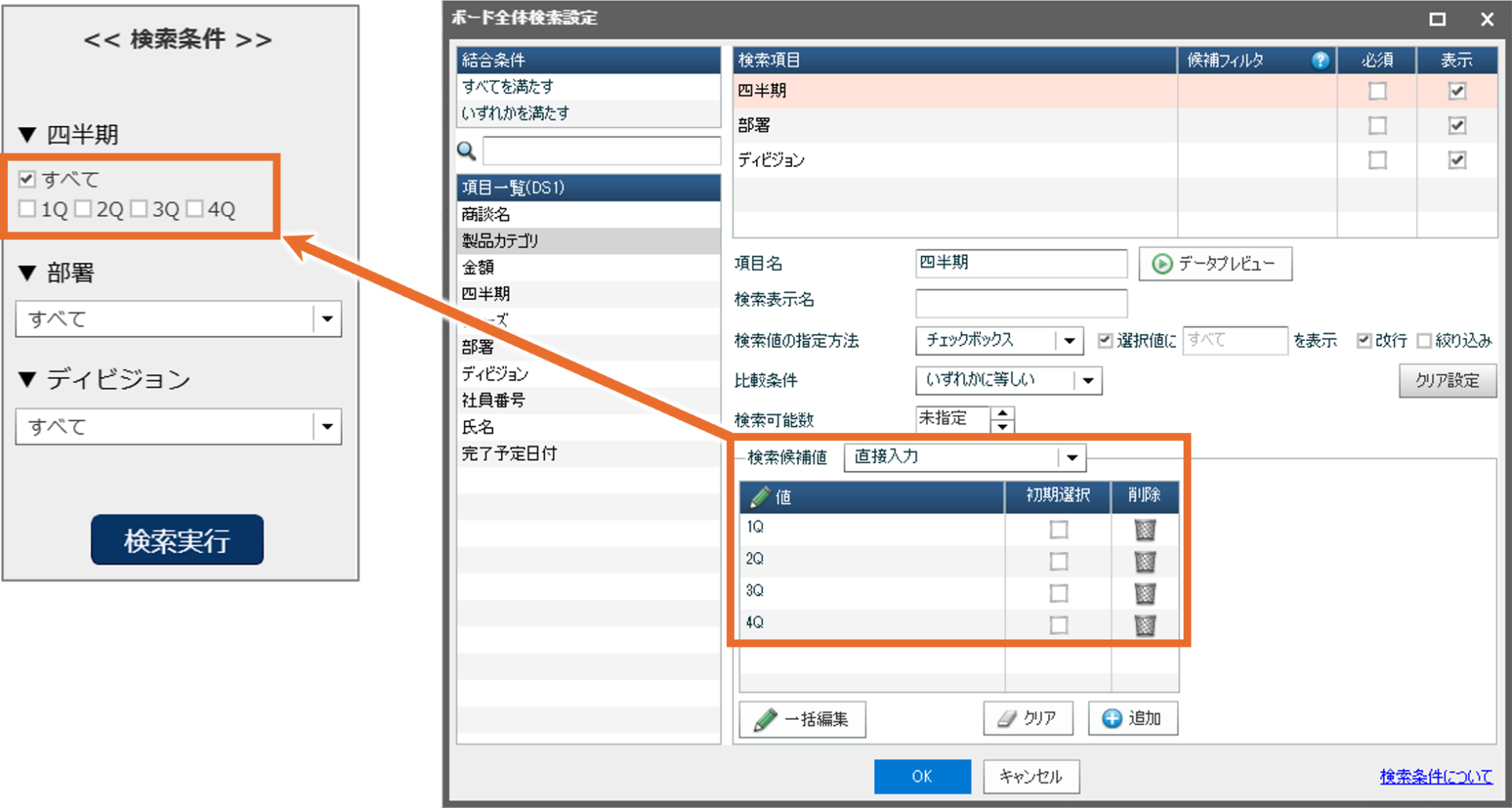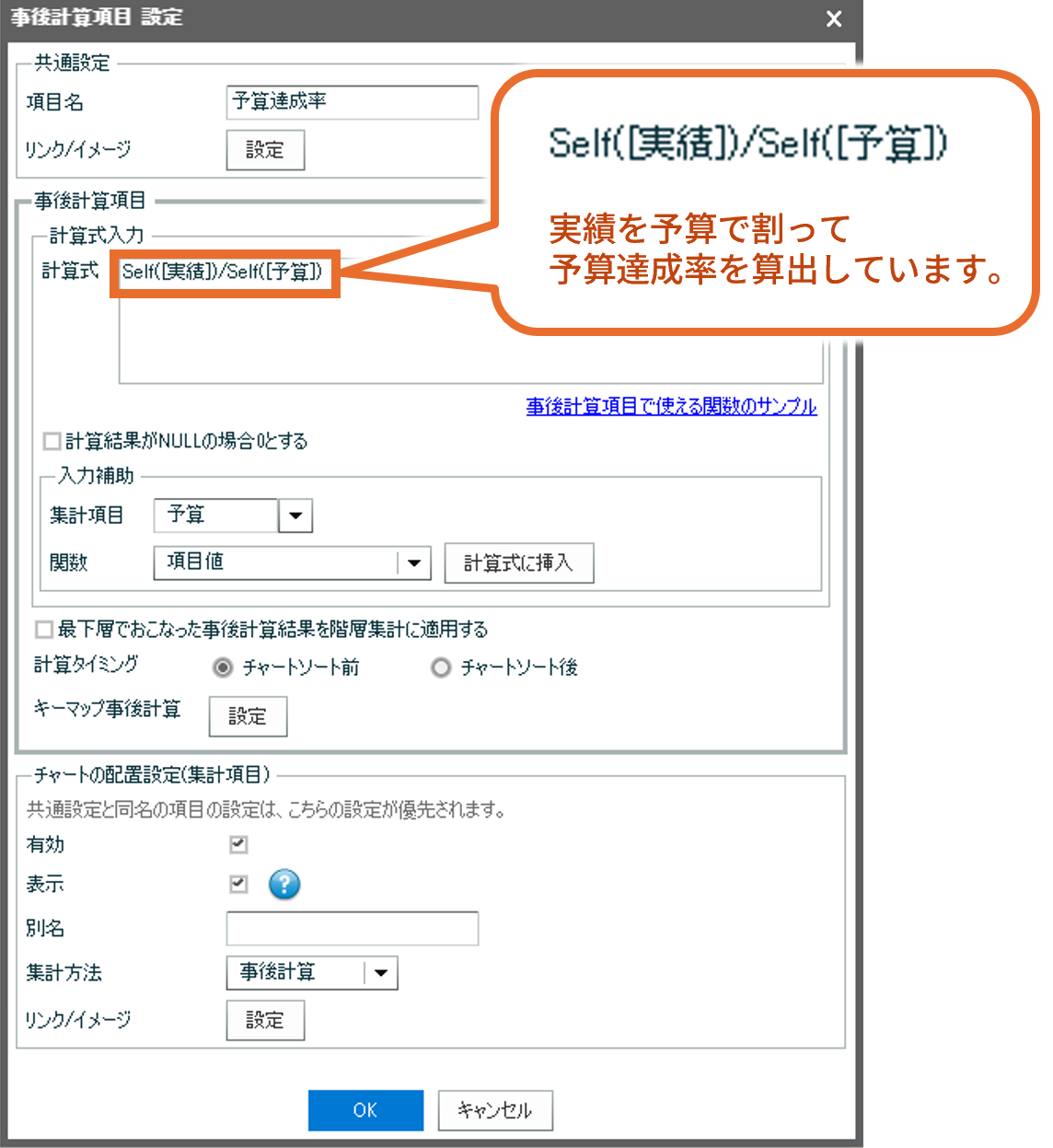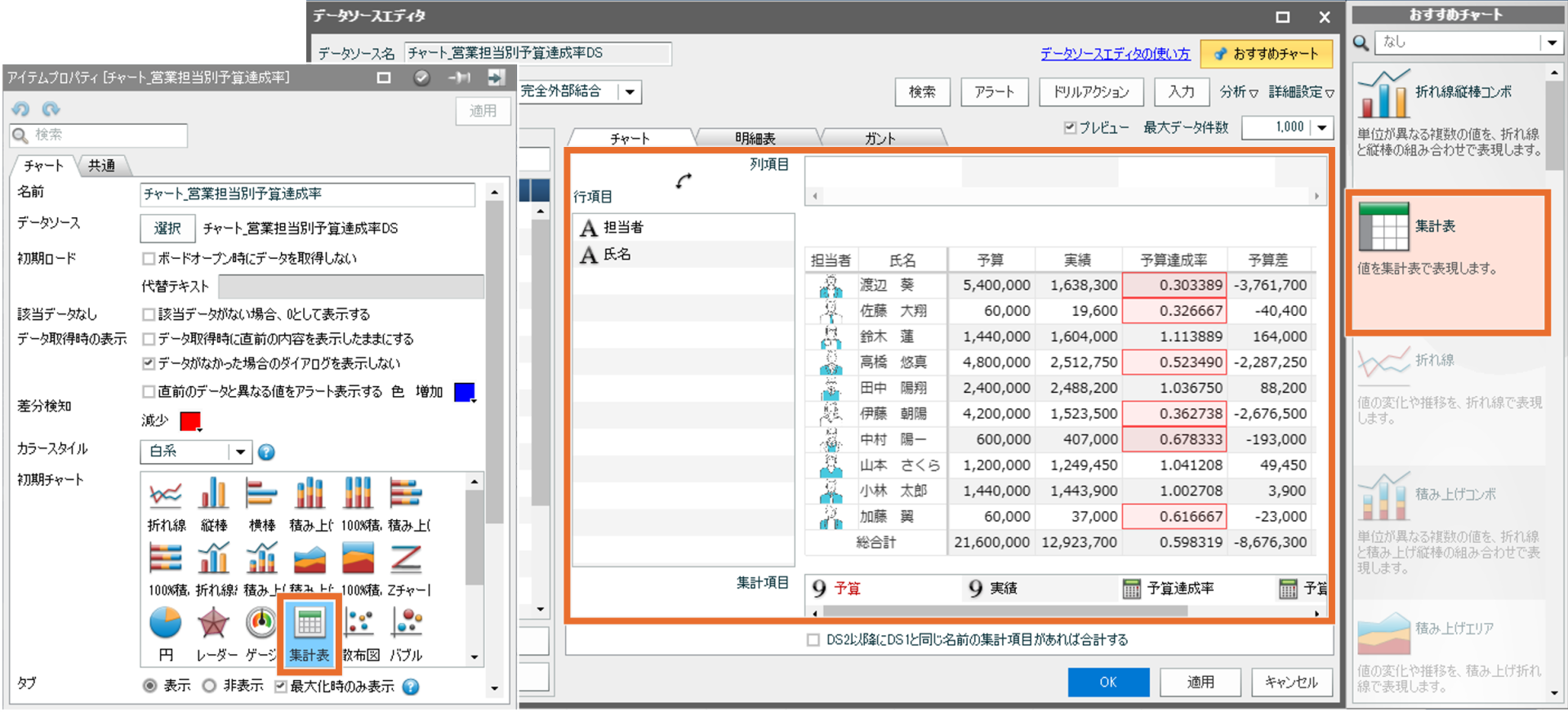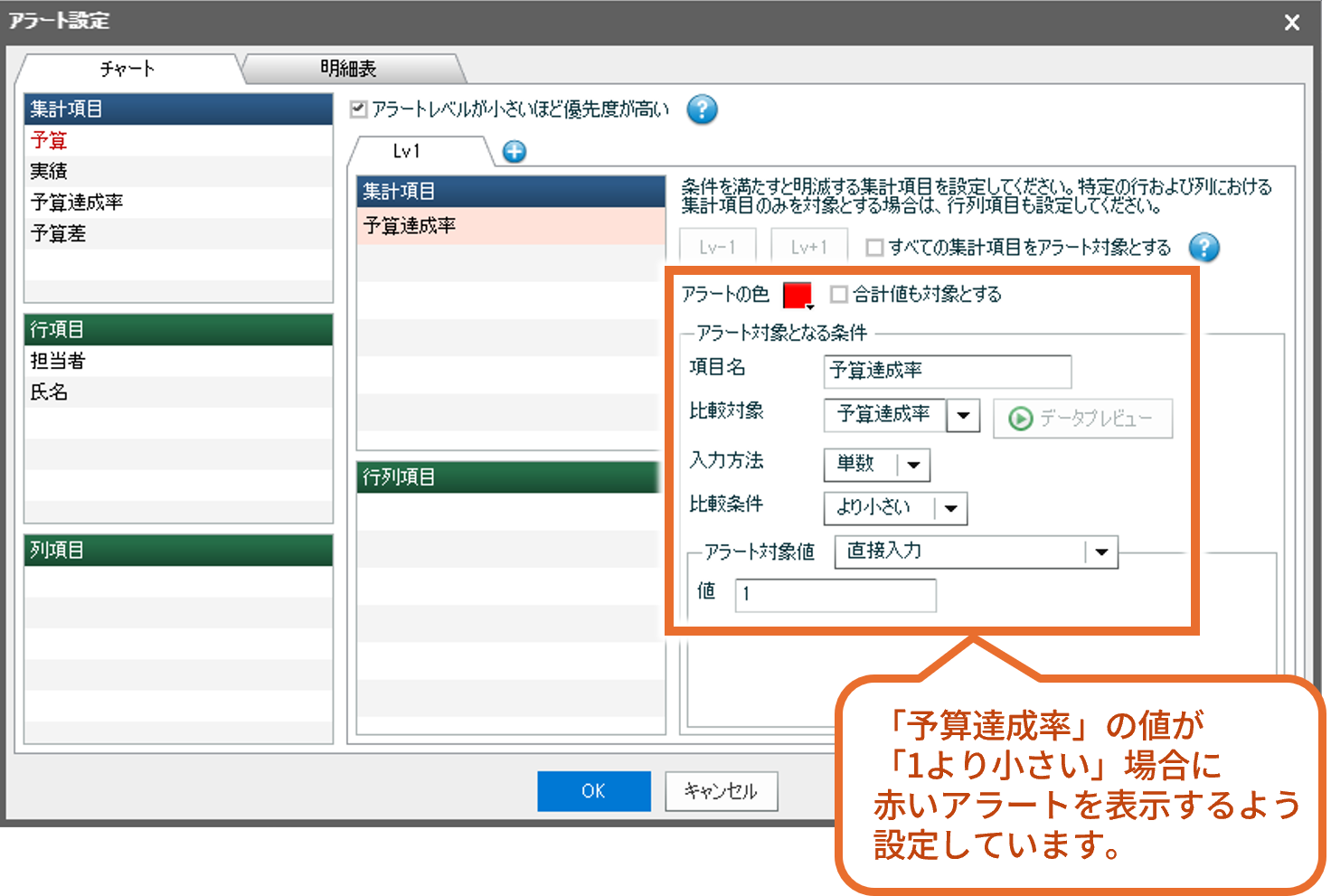『営業実績管理ダッシュボード(入力機能有)』の トリセツ
ボードの仕組みをひも解く ”2つ” のポイント
データ構造 × チャート構成
ダッシュボード作成の第一歩は、 データの“カタチ” を知ることから。
思いどおりのダッシュボードを作るには、まず「どんなデータをどう持つか」というデータ構造が重要です。
そして、そのデータをどう見せるか——つまりチャート構成によって、伝わりやすさと使いやすさが決まります。
ここでは、データ構造とチャート構成をひも解いて解説します。
① データ構造を確認する
「チャート(検索条件)」×「データソース」×「元データ」の関係を示すデータ構造の全体構成です。一部入力フォームからデータソースへの書き込みも含みます。
② チャート構成と関連するデータソースを確認する
具体的なボードイメージをもとに、「各チャートや検索条件」×「データソース」の関係を解説します。
すべてのチャートに対して、期間や部署などの条件を自由に設定してフィルターをかけられます。
積み上げ縦棒チャート、集計表、明細表に対して全体検索を設定しています。
積み上げ縦棒チャート「予算・実績(フェーズ別積み上げ)」では予算に対する売上見込を、集計表「営業担当別予算達成率」では担当者別の予算進捗状況を分析できます。
これらのチャートは、それぞれ「案件データ.csv」と「予実管理表.csv」を結合した「チャート_予算・実績(フェーズ別積み上げ)DS」と「チャート_営業担当別予算達成率DS」を参照しています。
明細表「案件詳細一覧」では案件別の詳細データを確認できます。
この明細表は「案件データ.csv」を元データとした「明細表_案件一覧DS」を参照しています。
個別の案件の詳細情報を「案件データ.csv」に入力(書き込み)できる入力フォームです。
想定課題 × 解決のための実装アプローチ
“使える”ダッシュボードは、 現場の課題に応える設計 から。
「進捗の遅れにすぐ気づきたい」、「要因を可視化したい」——そんな日々の課題に応えるには、目的に合った“見せ方”の工夫と、適切な機能の組み合わせが欠かせません。
ここでは、想定される業務課題に対して、どのような実装アプローチで解決しているのかを解説します。
① 予算に対する案件フェーズごとの商談進捗を分析したい
関連する指標
-
予算金額
-
売上金額
実装のPoint

「予算」の元データ「予実管理表.xlsx」では、すべての行で「フェーズ」が「予算」となっているため、「予算」は一層の縦棒チャートとして表示されます。
「金額」の元データ「案件データ.csv」では、「フェーズ」に個別の商談フェーズが設定されているため、「金額」は各フェーズが積み上がった積み上げ縦棒チャートして表示されます。
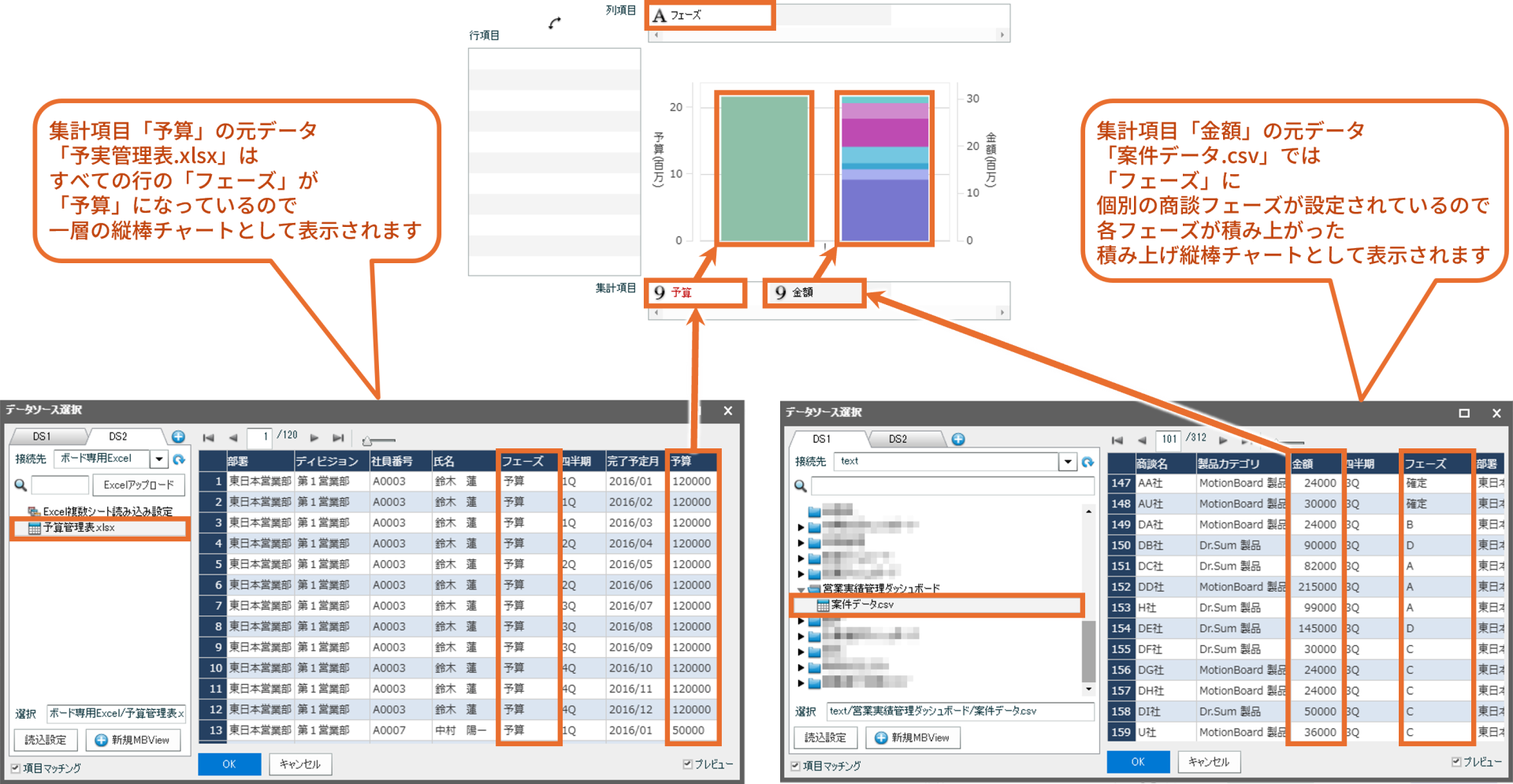
② 集計表に社員ごとに個別の画像を表示させたい
③ 期間や部署などでデータを絞り込んで売上分析を行いたい
④ チャート上でのデータポイントの選択に連動して他のチャートのデータも絞り込みたい
関連する指標
-
フェーズ
-
氏名
-
案件情報
実装のPoint
ここでは、「予算・実績(フェーズ別積み上げ)」と「営業担当別予算達成率」の2つのチャートから明細表「案件詳細一覧」に「リレーション」が設定され、さらに「案件詳細一覧」から入力フォーム「案件詳細入力」にも「リレーション」が設定されています。
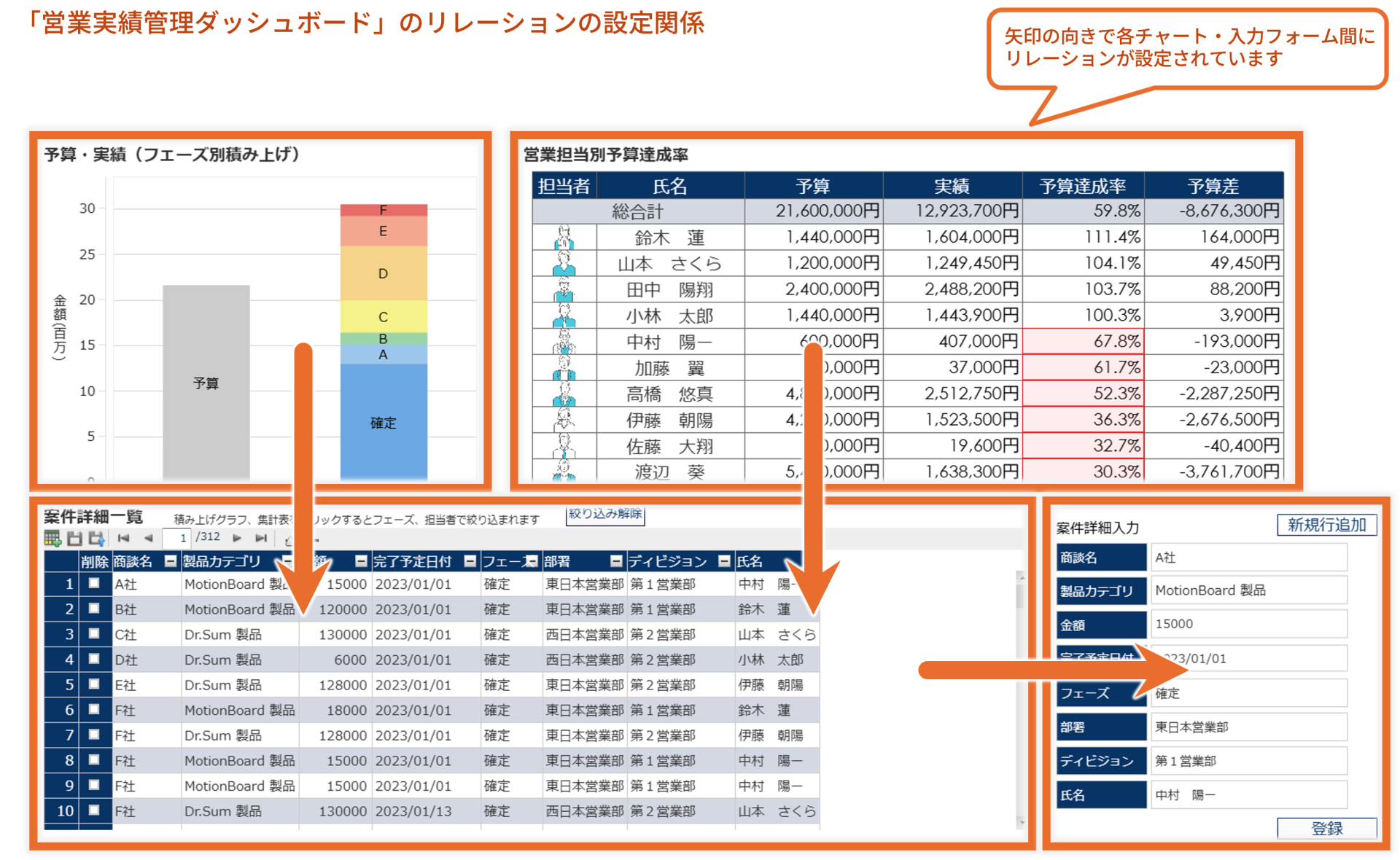

⑤ 計画に対する進捗率を計算して未達のデータを強調表示したい
関連する指標
-
生産実績
実装のPoint
⑥ MotionBoard上から案件詳細を記録したい
関連する指標
-
案件詳細
実装のPoint